Kako isključiti automatsku obnovu na Xbox One
Xbox One pretplatničke usluge kao što su Xbox Live Gold i Game Pass može ostati na snazi mjesecima, pa čak i godinama, ako ne isključite automatsku obnovu. To je u redu ako aktivno koristite ove usluge, ali vrlo je lako prestati igrati i jednostavno zaboraviti da je vaša pretplata postavljena na automatsku obnovu.
Microsoft je prilično bezbolno isključio automatsku obnovu na uslugama pretplate na Xbox One, ali morate znati gdje tražiti.
Kako isključiti automatsku obnovu Xbox One
Ako želite isključiti automatsku obnovu za svoju pretplatu na Xbox Live Gold ili druge pretplate na Xbox One kao što je Game Pass, trebate koristiti web-preglednik na računalu. Možete koristiti bilo koji moderni preglednik, npr Krom, Firefox, ili Rub, i nije važno koristite li računalo sa sustavom Windows, macOS ili Linux.
Ovisno o vašem određenom uređaju, možda nećete vidjeti opciju za izmjenu vaše pretplate ako slijedite ove upute pomoću web-preglednika na telefonu ili igraćoj konzoli. Ako nemate pristup računalu, možda ćete morati telefonom kontaktirati Microsoftovu korisničku službu.
Prvi korak je navigacija na Microsoft.com. Ako još niste prijavljeni, kliknite na Prijaviti se link u gornjem desnom kutu stranice i unesite svoju e-poštu i lozinku.
-
Na glavnoj stranici računa kliknite Microsoftov račun > Upravljati.

Stranica s opcijama plaćanja prikazuje sve vaše aktivne Microsoftove pretplate, uključujući način plaćanja koji koristite za svaku od njih.
-
Kliknite na Xbox Live Gold vezu na desnoj strani stranice za nastavak.
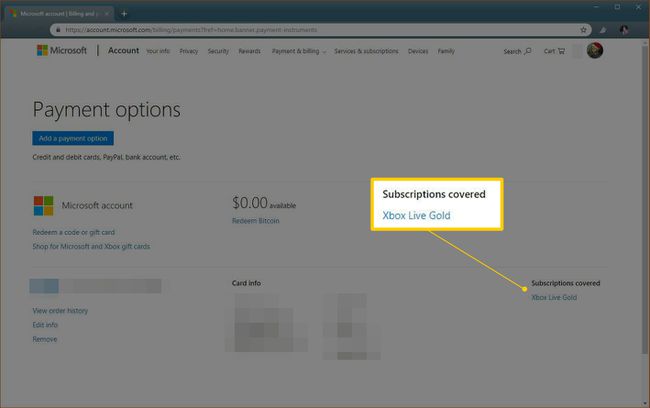
Na stranici usluge i pretplate možete isključiti automatsku obnovu i otkazati svoje Microsoftove pretplate, uključujući usluge kao što je Xbox Live Gold koje su povezane s vašim Xbox One.
-
Potražite Xbox Live Gold odjeljak i kliknite Upravljati. Ako ste pretplaćeni na puno Microsoftovih usluga, možda ćete se morati pomicati da biste pronašli odjeljak Xbox Live Gold.
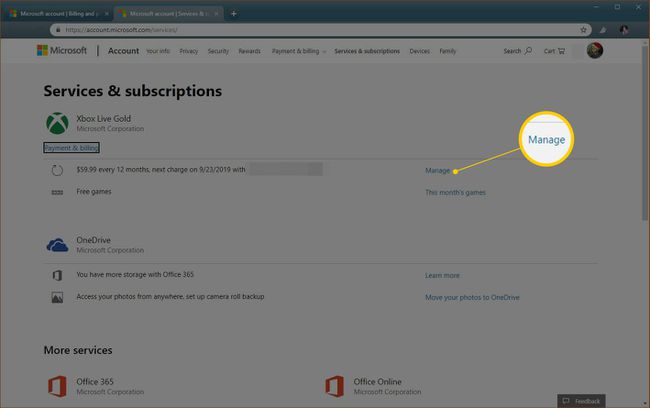
Isključujete automatsku obnovu drugih usluga Xbox One koristeći istu metodu. Na primjer, ako se pretplatite na Xbox Game Pass, naći ćete ga na istoj stranici Usluge i pretplate na kojoj ste pronašli svoju Xbox Live Gold pretplatu.
Na stranici za pretplatu na Xbox Live Gold možete vidjeti trenutni rok pretplate, promijeniti način plaćanja, otkazati pretplatu ili isključiti ponavljajuću naplatu.
-
Ako želite otkazati automatsku obnovu vaše pretplate na Xbox Live Gold, kliknite Promijeniti a zatim kliknite Isključite ponavljajuću naplatu.
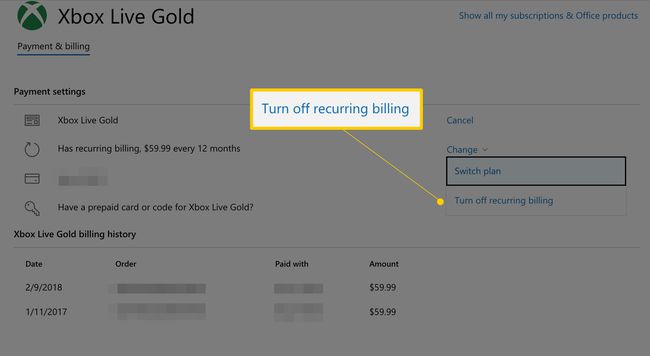
Ako isključite automatsku obnovu, vaša će pretplata ostati aktivna do kraja trenutačnog razdoblja pretplate. Ako želite odmah otkazati i primiti djelomični povrat novca ako je dostupan, morate kliknuti Otkazati umjesto Isključite ponavljajuću naplatu.
-
Klik Potvrdite otkazivanje u skočnom okviru za potvrdu kako biste dovršili proces i nećete biti ponovno naplaćeni na kraju razdoblja vaše pretplate. Vaša će pretplata ostati aktivna do tog vremena, a zadržat ćete pristup svim pogodnostima Xbox Live Gold dok pretplata ne istekne.
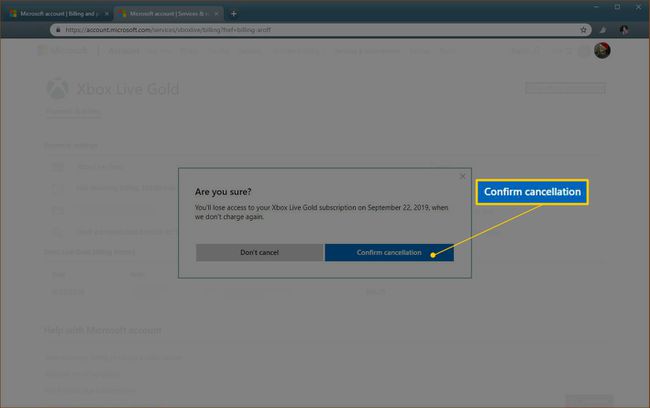
Ne možete isključiti automatsku obnovu s konzole
Nekada je jedini način na koji ste mogli isključiti automatsku obnovu za usluge pretplate na Xbox kao što je Xbox Live Gold bio nazvati i razgovarati s Microsoftovom službom za korisnike. Sada je puno lakše isključiti automatsku obnovu ili čak otkazati pretplatu, ali opcije su zakopane u nekoliko izbornika duboko na Microsoftovoj web stranici, a ne na vašem Xbox One.
Isključivanje automatske obnove za pretplate na Xbox One kao što je Xbox Live Gold nije teško, ali to zapravo ne možete učiniti sa svojom konzolom. Za razliku od PS4, gdje možete otkazati pretplatu na PlayStation Plus izravno iz izbornika na konzoli, nećete pronaći takvu opciju na svom Xbox One.
Svojim Microsoft pretplatama na Xbox One možete pristupiti tako da otvorite Vodič i prijeđete na Postavke > Račun > Pretplate. Ovo otvara izbornik u kojem možete vidjeti svoje aktivne pretplate.
Ako odaberete pretplatu, kao što je Xbox Live Gold, imate mogućnost promijeniti način naplate, ali ne postoji mogućnost otkazivanja ili isključivanja automatske obnove.
